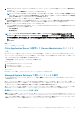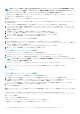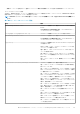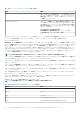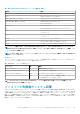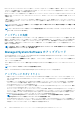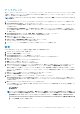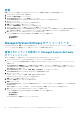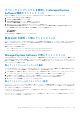Install Guide
9. カスタムセットアップ ダイアログボックスで 次へ をクリックから、インストールのために選択したソフトウェア機能を確定し
てください。
プログラムのインストール準備完了 ダイアログボックスが表示されます。
メモ: インストールプロセスをキャンセルするには、キャンセル をクリックします。インストールが行った変更をロールバ
ックします。インストールプロセスのある時点以降に キャンセル をクリックすると、インストールがロールバックを適切
に行わない場合があり、システムでのインストールが不完全になります。
10. インストール をクリックして、選択したソフトウェア機能をインストールします。
Server Administrator のインストール 画面が表示され、インストール中のソフトウェア機能の状態と進行状況が提供されます。
選択された機能がインストールされた後で、インストールウィザードの完了 ダイアログボックスが表示されます。
11. 完了 をクリックして Server Administrator のインストールを終了します。
システムを再起動するよう求められた場合は、インストールされた Managed System Software サービスを使用可能にするために
次の再起動オプションのいずれかを選択します。
• 今すぐ再起動する
• 後で再起動する
メモ: インストール中に Remote Enablement を選択した場合は、LocalSystem アカウントを使用するために、プロバイダ
WinTunnel が Windows Management Instrumentation 名前空間の ROOT\dcim\sysman に登録されます。このアカ
ウントには特権があり、プロバイダがユーザーリクエストを適切に代理で処理しない場合はセキュリティ違反を発生させることがありま
す。 というエラーメッセージが Windows イベントログに記録されます。このメッセージは無視しても、安全にインストールを
続行できます。
関連リンク:
インストール失敗後のシステム回復
Citrix Application Server を使用した Server Administrator のインスト
ール
Citrix は、インストール時にすべてのハードディスクドライブ文字を再マップします。たとえば、Server Administrator をドライブ C:
にインストールし、次に Citrix をインストールする場合は、ドライブ文字 C: が M: に変更されることがあります。この再マップの
ため、Server Administrator は正常に動作しない場合があります。
この問題を回避するには、次のオプションのいずれかを選択します。
オプション 1:
1. Server Administrator をアンインストールします。
2. Citrix をインストールします。
3. Server Administrator を再インストールします。
オプション 2:
Citrix のインストール後に、コマンド msiexec.exe /fa SysMgmt.msi を入力します。
Managed System Software の無人インストールの実行
Systems Management インストーラには、 無人インストール用に 標準セットアップ オプションと カスタムセットアップ オプショ
ンが用意されています。
無人インストールでは、複数のシステムに Server Administrator を同時にインストールできます。無人インストールは、必要な
Managed System Software ファイルを含むパッケージを作成することによって実行します。また、無人インストールオプションによ
り、無人インストールに関する情報を設定、確認、および表示できる複数の機能が提供されます。
無人インストールパッケージは、独立系ソフトウェアベンダー(ISV)のソフトウェア配布ツールを使用してリモートシステムに配
布されます。パッケージが配布されると、ソフトウェアをインストールするインストールスクリプトが実行されます。
標準無人インストールパッケージの作成と配布
標準セットアップ の無人インストールオプションは、無人インストールパッケージとして『Systems Management
ツ
ー
ルとマニュア
ル
』DVD を使用します。msiexec.exe /i <SysMgmt or SysMgmtx64>.msi /qb コマンドは、DVD にアクセスしてソフトウ
ェアライセンス契約に同意し、選択したリモートシステムで必要な Server Administrator 機能をすべてインストールします。これら
の機能はシステムのハードウェア構成に基づいて、リモートシステムにインストールされます。
Microsoft Windows オペレーティングシステムへの Managed System Software のインストール 21